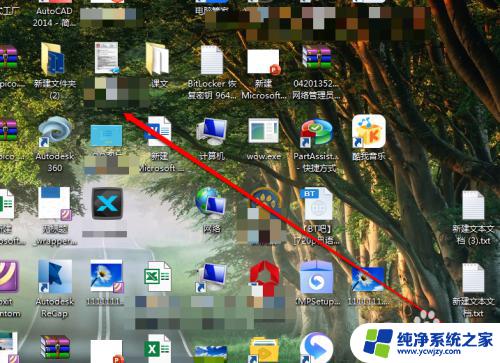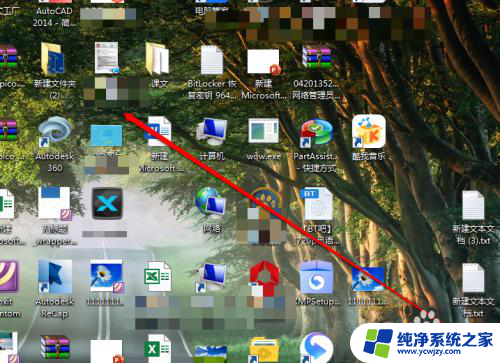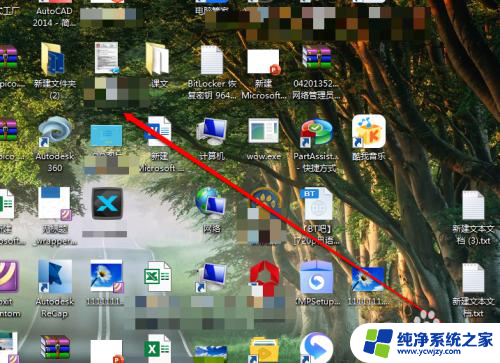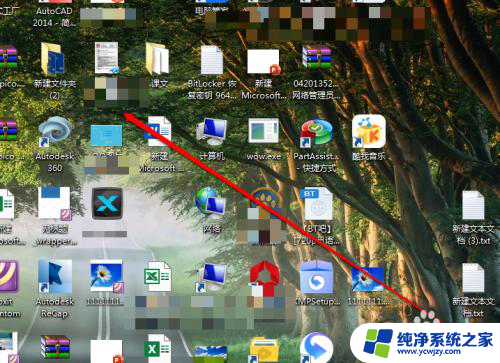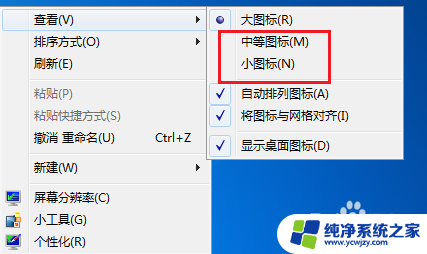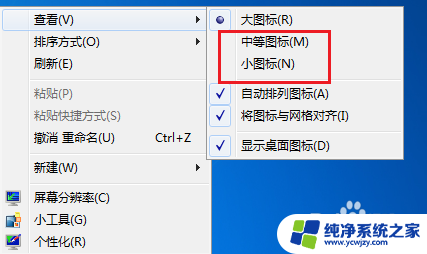如何调小电脑桌面图标 电脑桌面图标缩小方法
更新时间:2024-02-23 11:43:50作者:xiaoliu
如何调小电脑桌面图标,是许多电脑用户在使用过程中都会遇到的问题,电脑桌面上的图标过大不仅影响美观,还会占用过多的屏幕空间,给我们的使用带来不便。而在电脑桌面图标缩小的方法中,我们可以通过简单的操作来实现这一目标。接下来我将为大家介绍几种常用的调整电脑桌面图标大小的方法,帮助大家更好地利用桌面空间,提升使用体验。
步骤如下:
1.最普遍的方法:鼠标右键点一下空白桌面,出现“查看”。在查看中调一下图标的大中小。
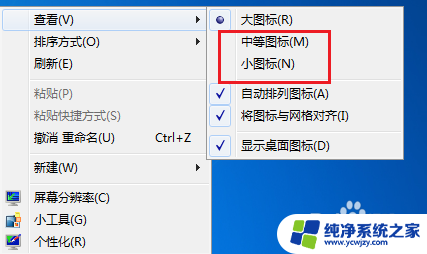
2.调整分辨率:鼠标点击右键找到“屏幕分辨率”字样,点开分辨率设置。
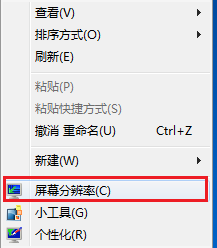
3.一般上我们采用电脑推荐的,大家也可以自由设置。试试看哪个最适合您的感觉。
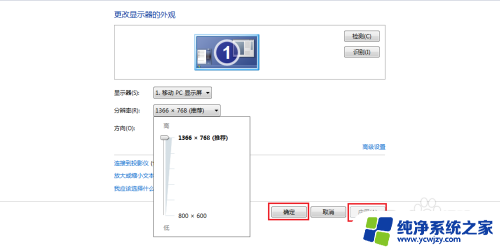
4.打开“个性化”,在个性化里左底部,鼠标左键点击“显示”两字。
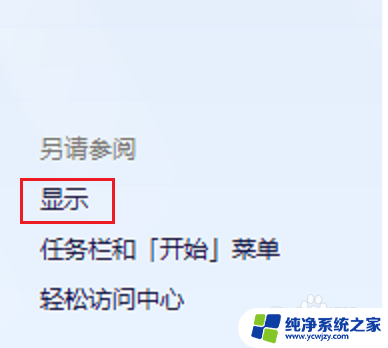
5.选择调整页面的整体大小,一般都为默认较小,然后点击“应用”。
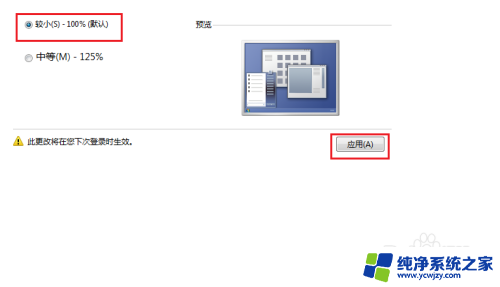
6.立即注销的话开机后图标就成为我们刚才的选择,也可以等我们想关电脑的时候再注销。
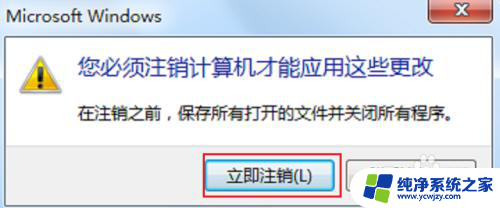
7.小编注销了一次,重新看桌面,图标的大小正好,很适合自己。

以上就是调小电脑桌面图标的方法,如果你也遇到了同样的问题,请参考我给出的方法进行处理,希望对你有所帮助。